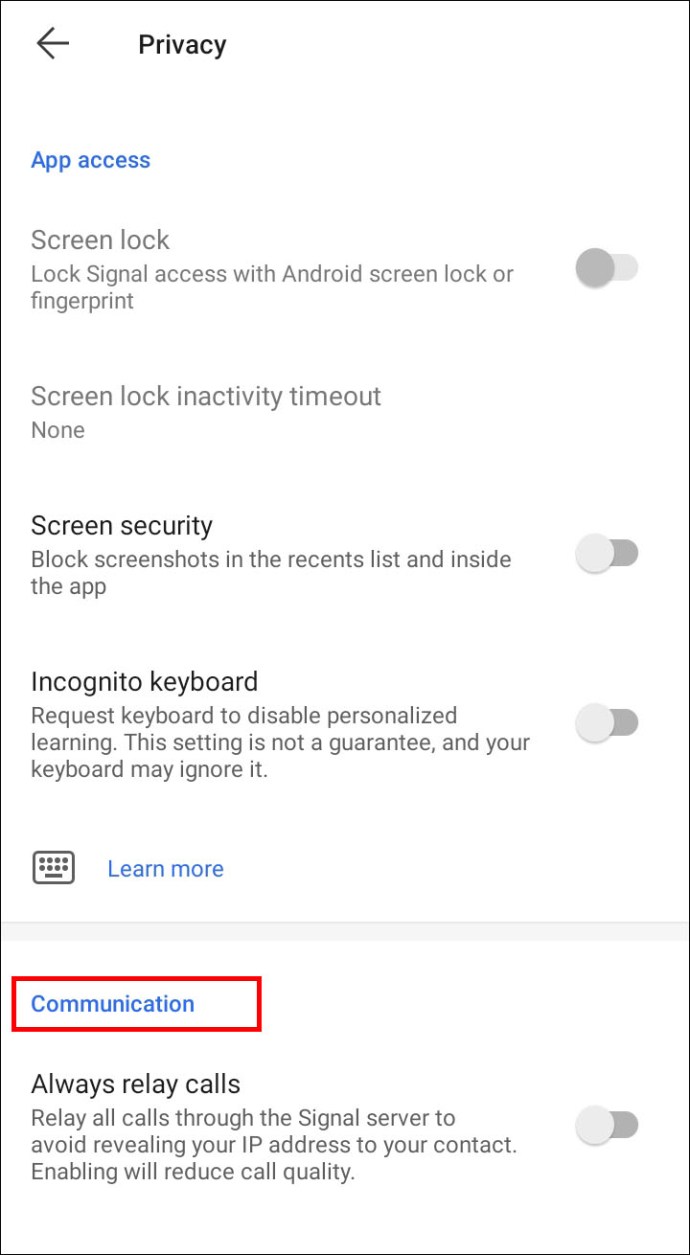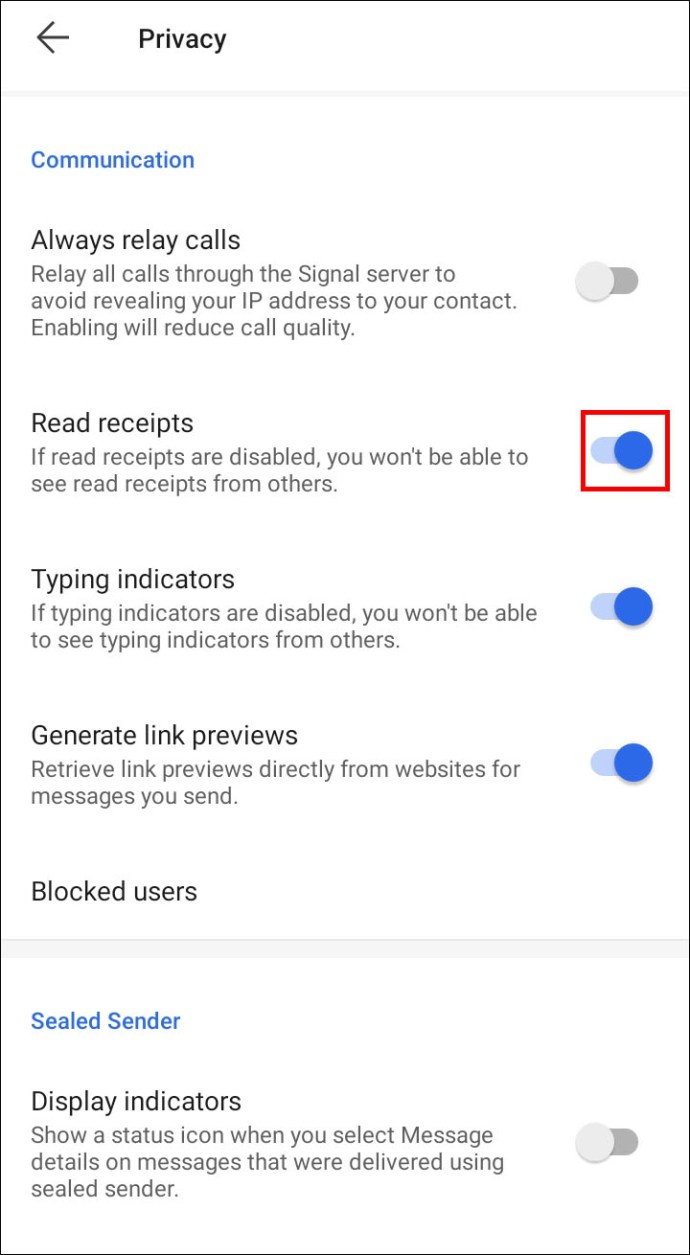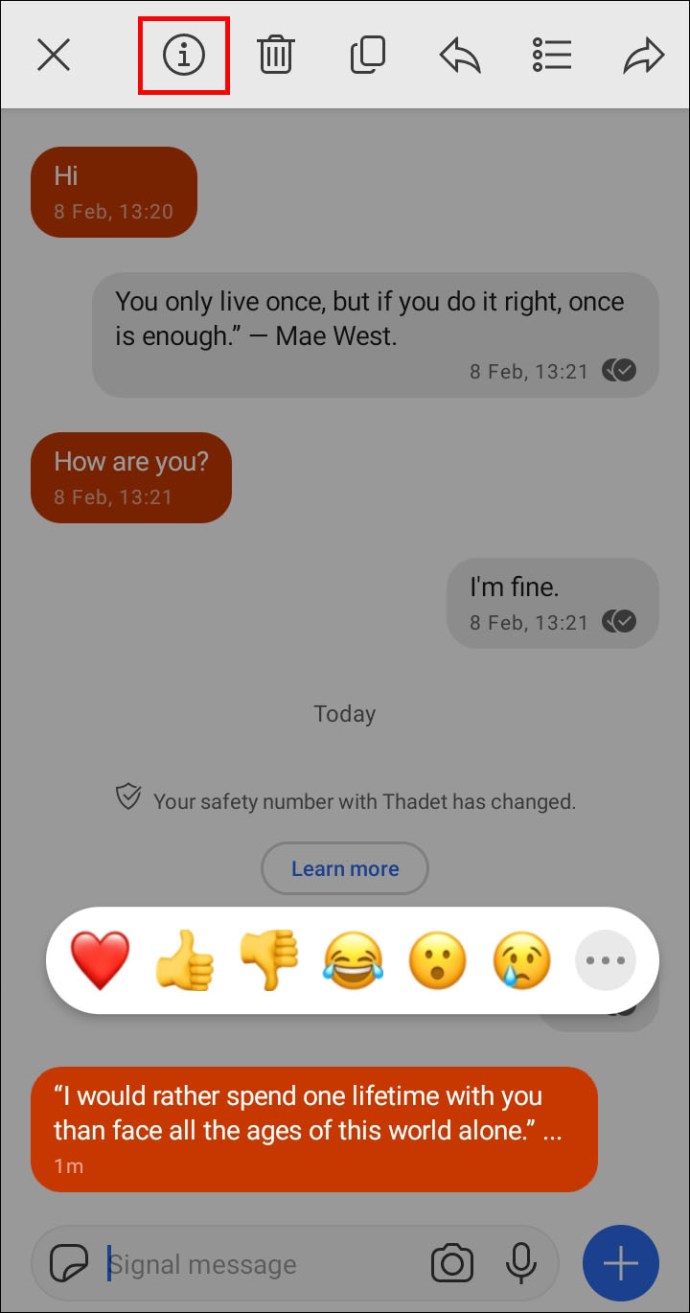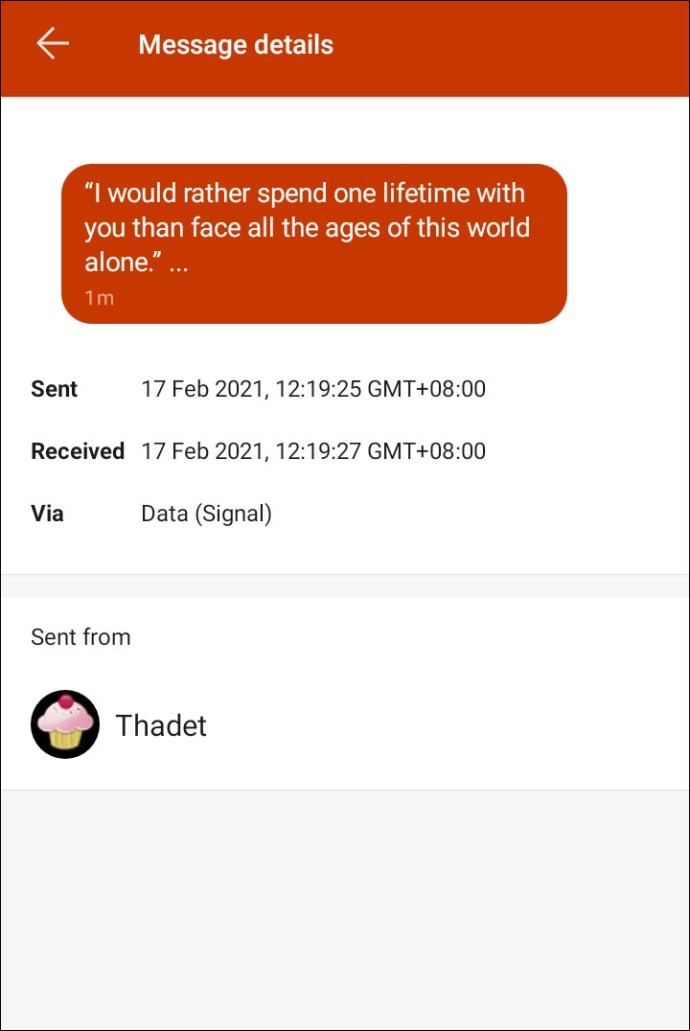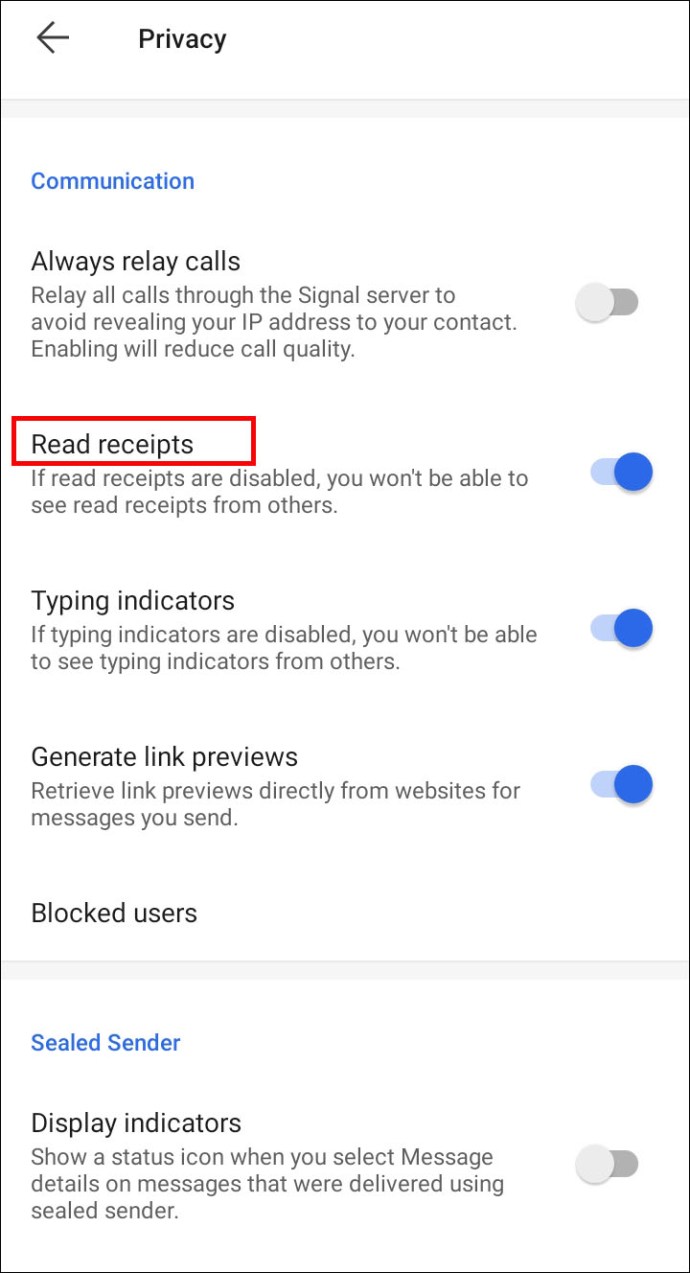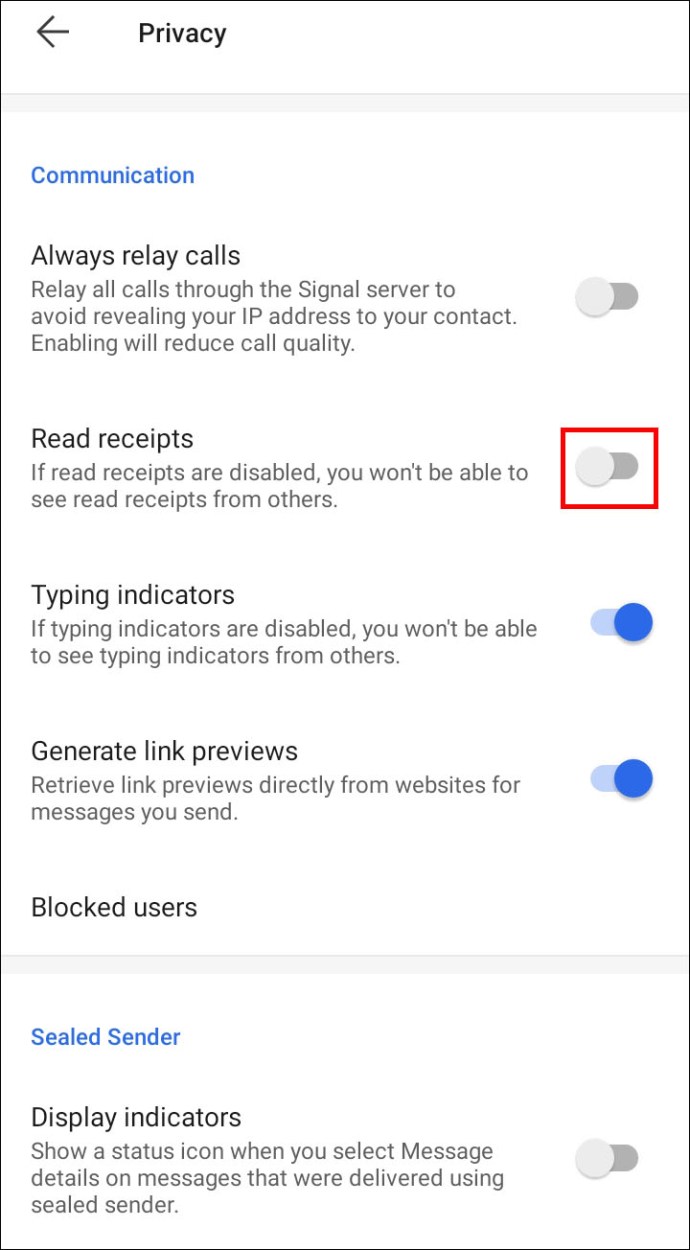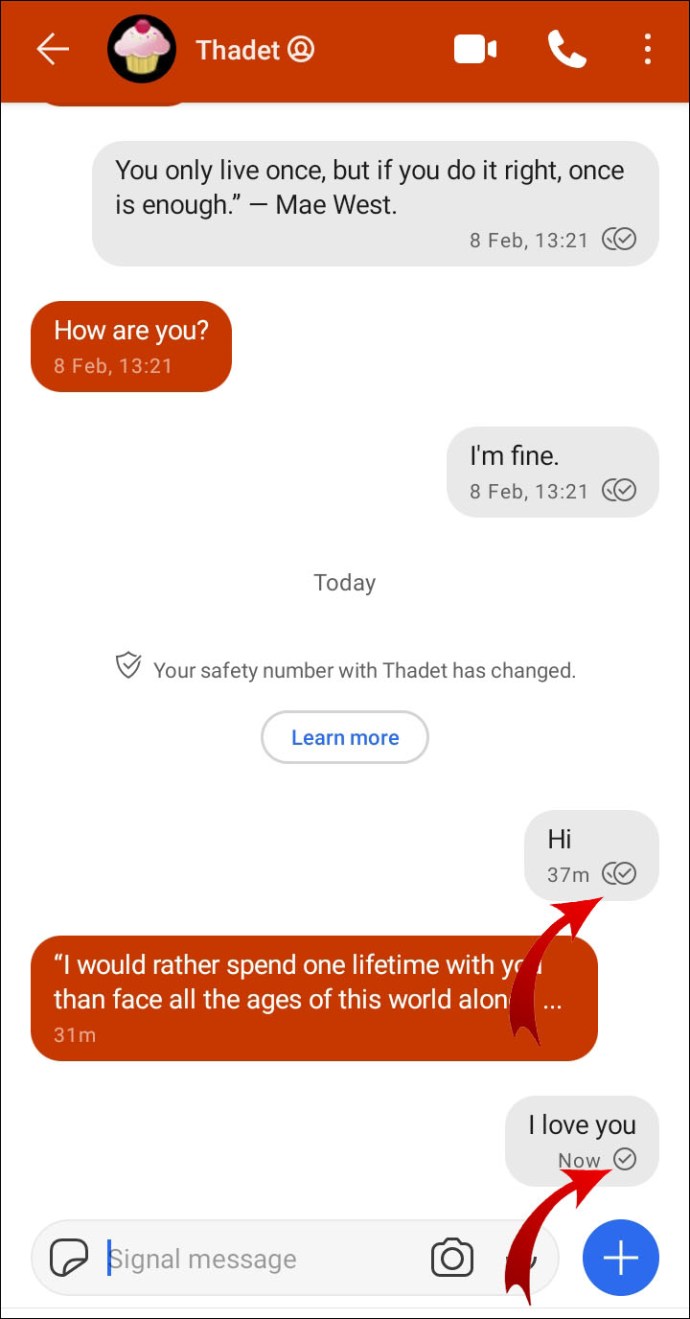Manapság úgy tűnik, hogy a Signal mindenki új kedvenc üzenetküldő alkalmazásává válik – és ennek jó oka van. A Signal titkosítja az összes üzenetét a telefonon, és harmadik féltől származó szoftverek nem férhetnek hozzá a beszélgetéseihez.

Minden, amit a Signalban ír, Ön és az üzenetküldő személy között marad. De hogyan állapíthatja meg, hogy az illető elolvasta-e az üzenetét? Ebben a cikkben ezzel és más, a Signal üzenetek küldésével és fogadásával kapcsolatos égető kérdésekkel foglalkozunk.
Hogyan állapítható meg, hogy üzenetét elolvasták-e a Signalban
Ahogy mondtuk, a Signal a biztonságról szól. Emiatt nem láthatja egyszerűen, hogy a címzett elolvasta-e az üzenetet. Ha azt szeretné, hogy ez a funkció működjön, Önnek és kapcsolattartójának engedélyeznie kell az olvasási nyugtákat.
Az alábbiakban bemutatjuk, hogyan engedélyezheti az olvasási visszaigazolást.
Az olvasási nyugták engedélyezése a Signalban
- Nyissa meg a Signal alkalmazást eszközén.

- Lépjen a Jelbeállítások menüpontra. A képernyő bal felső sarkában található kis, kerek avatarra kattintva érheti el.

- Menjen az „Adatvédelem” részhez.

- Görgessen le a „Kommunikáció” részhez.
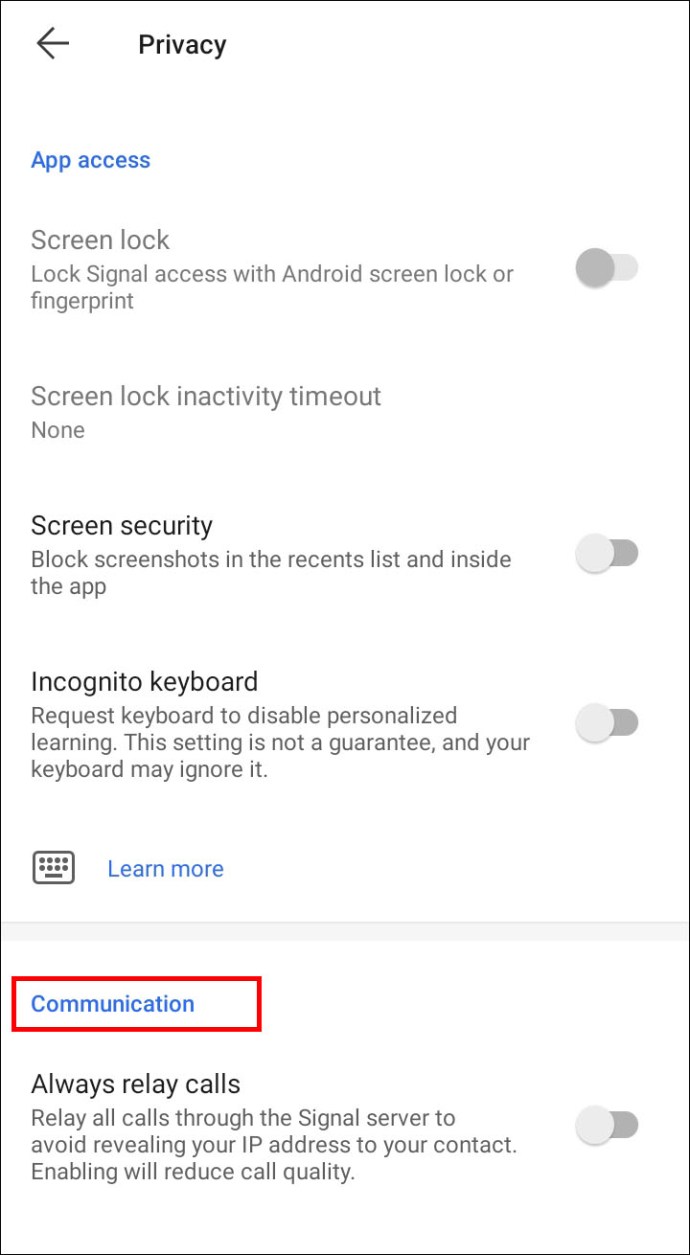
- Ügyeljen arra, hogy kapcsolja be a „Nyugták olvasása” gombot, ezzel engedélyezve azt.
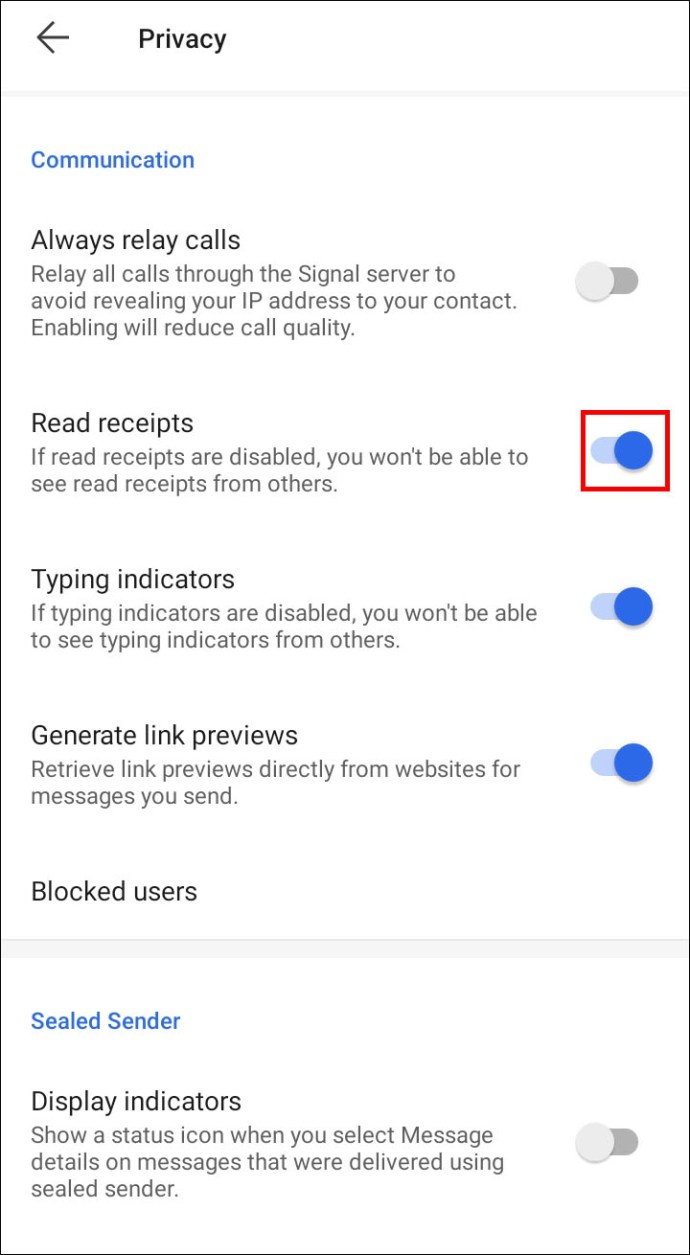
A kapcsolattartónak ugyanezt kell tennie, hogy Ön is lássa, elolvasta-e az üzenetet. Ha igen, akkor az üzenet mellett két árnyékolt szürke kör jelenik meg fehér pipával. Ez annak a jele, hogy a címzett elolvasta az üzenetet.
Az alábbi lépésekkel ellenőrizheti, hogy az olvasási nyugta engedélyezve van-e:
- Tartsa az üzenetet.
- Érintse meg az „Információ” ikont az oldal tetején.
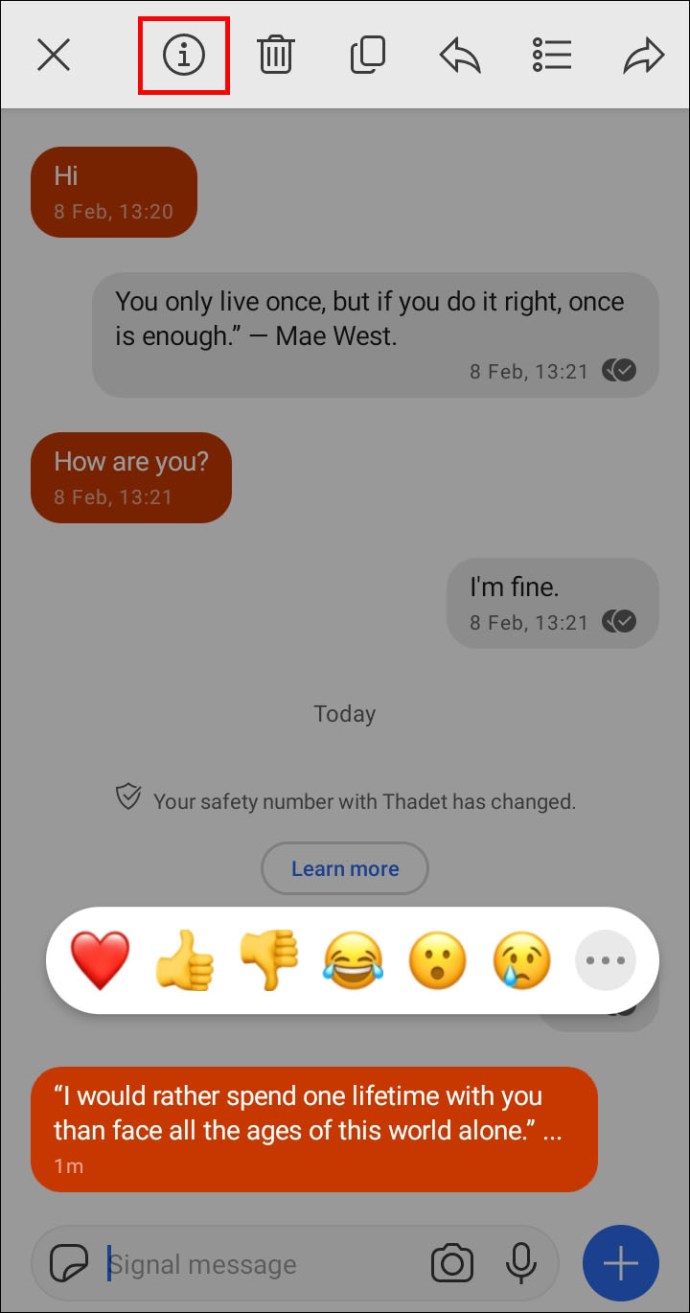
- Az új képernyőn látni fogja, hogy az üzenetet elolvasták-e vagy sem.
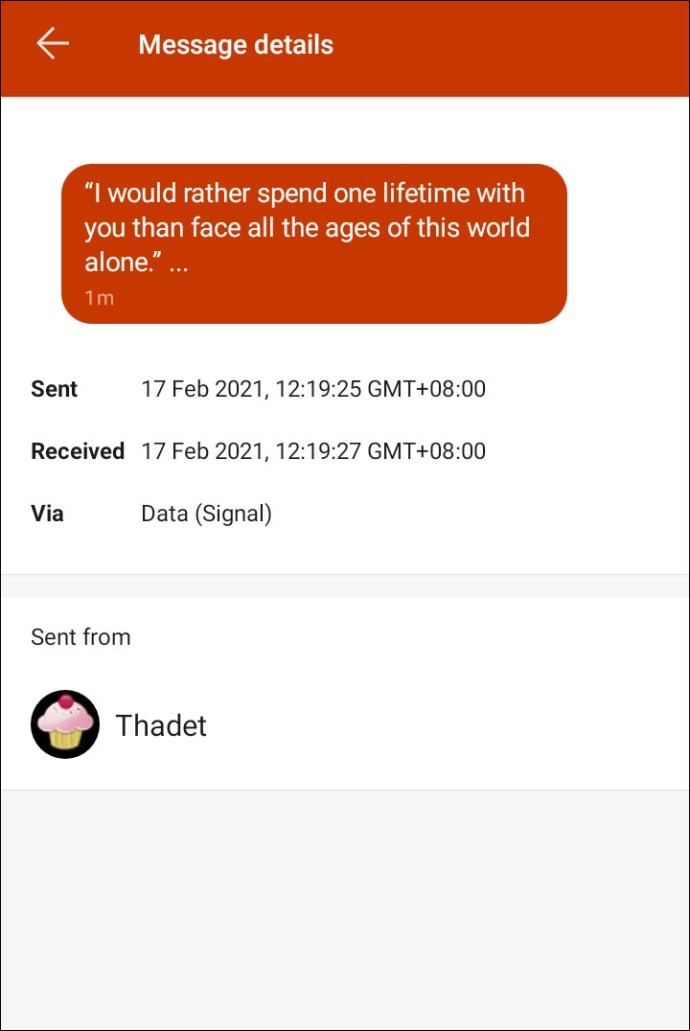
Az olvasási nyugták letiltása a Signalban
Ha többé nem szeretné, hogy a kapcsolattartó lássa, elolvasta-e az üzenetét, a következőképpen kapcsolhatja ki a funkciót:
- Indítsa el a Signal alkalmazást eszközén.

- Lépjen a beállítások menübe. A képernyő tetején található kis, kerek avatarra kattintva érheti el.

- Lépjen az „Adatvédelem” részre.

- A „Kommunikáció” részben keresse meg a „Nyugták olvasása” részt.
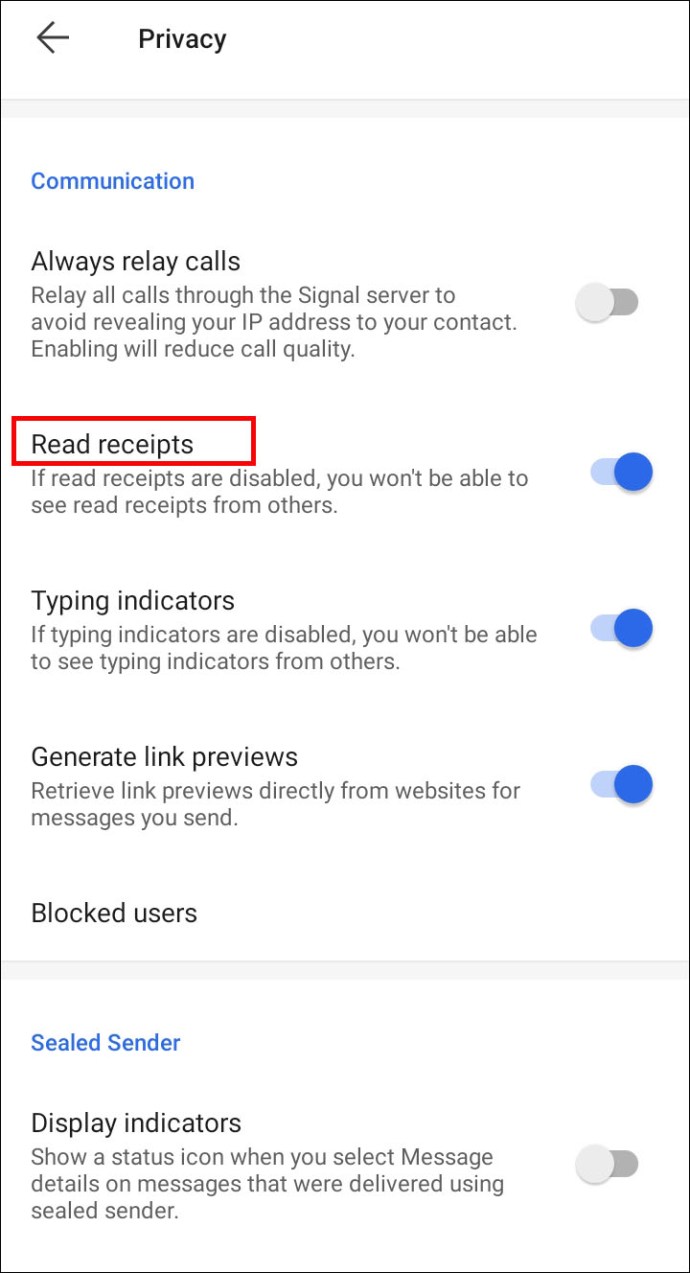
- A váltógombra kattintva tiltsa le.
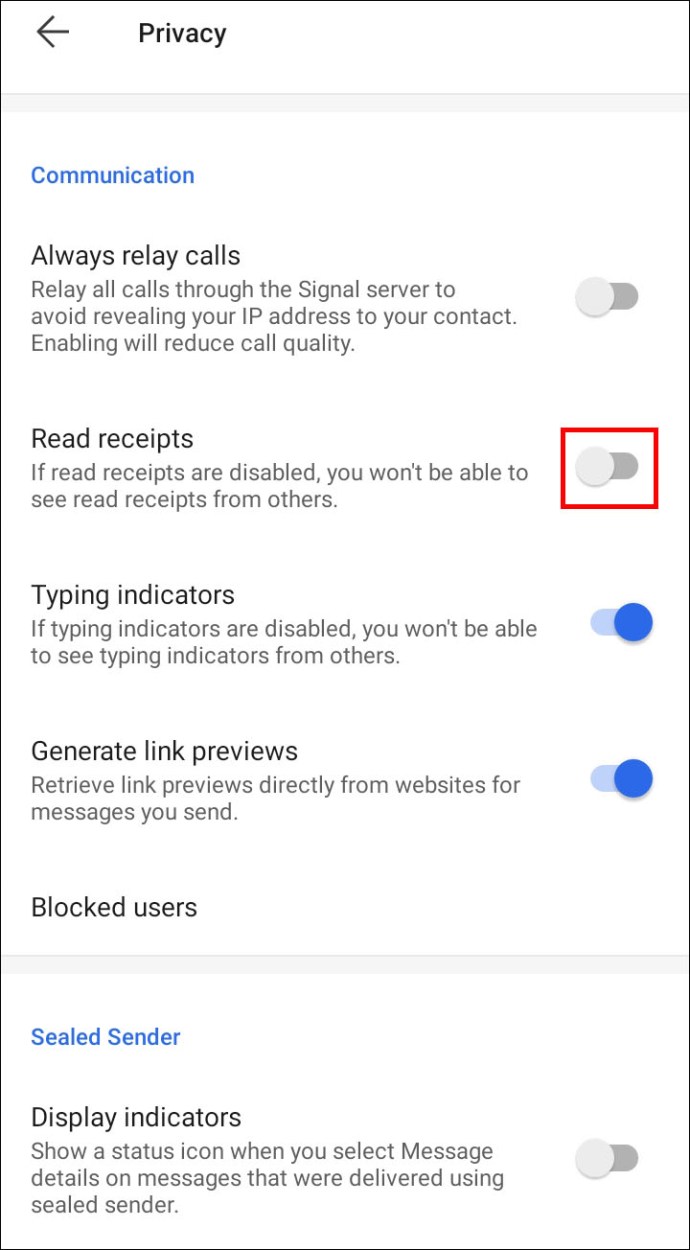
Hogyan ellenőrizhető, hogy az olvasási elismervények le vannak tiltva
Miután letiltotta az olvasási visszaigazolásokat, itt az ideje, hogy még egyszer ellenőrizze azt. A következőket teheti:
- Nyisson meg egy beszélgetést a Signal alkalmazásban, és küldjön üzenetet.
- Android esetén most két szürke pipának kell lennie két fehér körön belül. Az első pipa azt jelenti, hogy a Signal szervere megkapta az üzenetet. A második pipa azt jelenti, hogy az üzenetet kézbesítették a címzetthez.
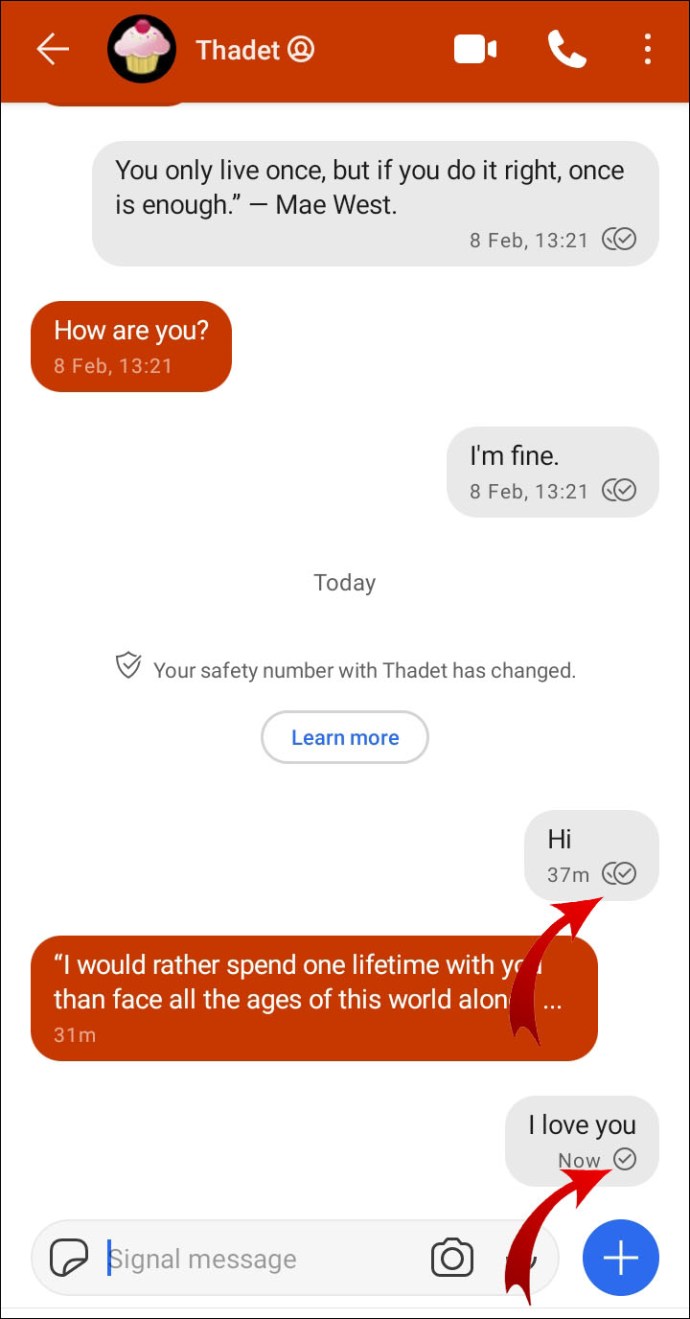
iOS esetén a „Elküldött” vagy a „Kézbesítve” felirat jelenik meg az „Olvasás” helyett. Az „elküldve” azt jelenti, hogy az üzenet eljutott a Signal szerveréhez. A „Kézbesítve” azt jelenti, hogy az üzenetet kézbesítették a címzetthez.
Hogyan állapítható meg, ha a jelüzenetet nem kézbesítették
Kétféle jelzést láthat az üzenete mellett, amelyek azt jelzik, hogy nem kézbesítették.
Az első egy pontozott vonalú kör, ami azt jelenti, hogy „Küldés”. Valószínűleg várnia kell néhány másodpercet, mielőtt elküldi az üzenetet. De ha egy percnél tovább folytatódik, ellenőrizze az internetkapcsolatot.
A második egy fehér kör, belsejében szürke pipa. Ez azt jelenti, hogy az üzenetet elküldték, de még nem kézbesítették. Az internetkapcsolatod rendben van.
További GYIK
Meg tudja mondani, hogy valaki aktiválta-e az olvasási elismervényeket?
Az olvasási nyugták a Signal opcionális funkciója. Ez azt jelenti, hogy a felhasználó szabályozhatja, hogy meg akarja-e osztani az „olvasott” állapotot vagy sem. Nem láthatja, hogy az ismerőse aktiválta-e az olvasási visszaigazolásokat, hacsak Ön nem aktiválja őket. Tekintse meg a fenti lépéseket, hogyan engedélyezheti az olvasási nyugtákat a Signal alkalmazásban.
Most, hogy az olvasási visszaigazolások engedélyezve vannak, próbáljon meg üzenetet küldeni valakinek. Ha két szürke kört lát belül fehér pipával, az azt jelenti, hogy az ismerőse aktiválta az olvasási visszaigazolást, és elolvasta az üzenetet.
Mit tegyek, ha az üzenetemet nem kézbesítették?
Valószínűleg az üzenete kézbesítésének fő oka az, hogy a kapcsolattartó nem csatlakozik az internethez. Vészhelyzet esetén javasoljuk, hogy telefonáljon vagy küldjön SMS-t.
Ezenkívül előfordulhat, hogy a kapcsolattartója már nincs a Signal szolgáltatásban. Ebben az esetben újra meghívhatja őket, vagy kapcsolatba léphet velük egy másik alkalmazáson keresztül.
Hogyan jelölhetem meg az üzeneteket olvasatlanként?
Néha előfordulhat, hogy új üzenetet nyit meg, amikor elfoglalt, és később elfelejt válaszolni. Ezért az üzenetek olvasatlanként való megjelölése emlékeztetheti arra, hogy nem válaszolt, és megteheti, ha van ideje.
A következőképpen jelölheti meg az üzeneteket olvasatlanként a különböző eszközökön:
Android felhasználóknak
• Indítsa el a Signal alkalmazást eszközén, és keressen egy csevegést az olvasatlanként megjelölni kívánt üzenetekkel.
• Érintse meg hosszan a csevegést.
• Lépjen a felül található „Menü” elemre, és érintse meg a három függőleges pontot.

• Koppintson a „Megjelölés olvasatlanként” elemre.

Ha üzeneteit olvasottként szeretné megjelölni, ismételje meg ezeket a lépéseket. A 4. lépésben érintse meg a „Megjelölés olvasottként” elemet.
iOS felhasználóknak
• Indítsa el a Signal alkalmazást iOS-eszközén.

• Tartsa lenyomva az olvasatlanként megjelölni kívánt csevegést.
• Csúsztasson jobbra.

• Nyomja meg az „Olvasatlan” gombot.

Az üzenetek olvasottként való megjelöléséhez egyszerűen ismételje meg a lépéseket. A 4. lépésben koppintson az „Olvasás” elemre.
Asztalon
Az üzenetek olvasatlanként való megjelölése az asztalon csak a Signal 1.38.0 vagy újabb verziójában érhető el.
• Válassza ki az olvasatlanként megjelölni kívánt csevegést.
• Nyissa meg a beszélgetés beállításait. Ez a három függőleges pont a képernyő jobb felső sarkában.

• Kattintson a „Megjelölés olvasatlanként” elemre.

A csevegési üzenetek olvasottként való megjelöléséhez egyszerűen lépjen ki a csevegésből, és lépjen be újra.
Az adatvédelem új szintre emelése
Mostanra több betekintést nyert a Signal üzenetküldő rendszerébe. A Signal segítségével magánéletének minden aspektusát Ön irányítja. Üzenetei nemcsak a külső látogatóktól védve vannak, hanem az olvasási visszaigazolások engedélyezésével is módosíthatja, hogy mennyi adatvédelmet biztosítson ismerőseinek. Határozottan láthatjuk, miért csatlakoztak olyan sokan a Signalhoz az utóbbi időben.
Engedélyezte az olvasási nyugtákat a Signalban? Fontos Önnek tudnia, hogy a kapcsolattartója elolvasta-e az üzenetét? Tudassa velünk az alábbi megjegyzések részben.